在macos10.15中,苹果加入了一个名为sidecar的重磅功能。sidecar的官方中文翻译是「随航」,其实就是把macbook的屏幕实时投射到ipad上,让ipad充当macbook的副屏。
类似的功能其实在很早之前就能通过app实现了,比较常用的就是duet。但是第三方应用怎么比得上苹果自家的呢,duet能做的只有屏幕投射,其对于触控功能的支持实在有限(而且还要付费)。
根据小编的体验,macos 10.15的随航体验非常好,延迟低到可以忽略,使用起来也非常灵活。接下来,小编将会根据自己的体验,跟大家分享随航的使用方法和技巧,感觉有用的觉得收藏分享哦。
macos10.15怎么连接和操作?

什么设备能用随航?
有的小伙伴可能会有疑问,为什么我的mac升级到了macos10.15却没有随航功能?其实这个功能对设备有要求的,目前只支持以下机型。网上也有人分享强制开启随航功能的方法,让macbook pro 2015等老设备也能开启随航。但小编不建议大家这么做,强制开启需要对系统文件进行修改,会存在一定的风险,而且效果也不好,会存在闪屏的情况。
支持随航的mac型号
imac 27吋(2015年末)或更高版本
macbook pro(2016)或更高版本
mac mini(2018)
mac pro(2019年)
macbook air(2018)或更高版本
macbook(2016年初)或更高版本
imac pro(2017)或更高版本
支持随航的ipad型号
ipad(第6代)
ipad(第7代)
ipad mini 5
ipad air(第3代)
ipad pro(所有型号)
随航怎么用?(怎么和ipad连接)
随航功能是默认开启的,你可以使用无线和有线两种方式将ipad与mac连接,使用无线的话其实就跟我们投屏差不多,只要两个设备都连接了同一个wifi就可以了(尽量选择wifi 5)两种连接方式都十分稳定,几乎感觉不出延迟。不过建议还是使用有线方式连接吧,毕竟使用过程中电脑还能给ipad供电,确保平板续航。另外,小编建议大家把ipad的原彩显示功能关闭(如果有的话),不然屏幕看着会发黄,有点难受。
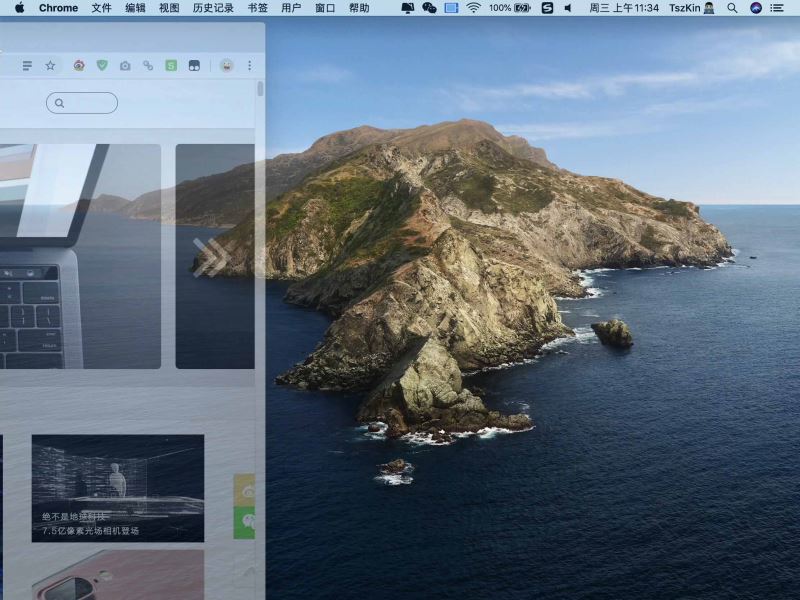
连接ipad之后,我们可以看到有两个选项,分别是“镜像内建视网膜显示器”和“用作单独的显示器”,前者指的是让ipad同步显示mac的内容,后者则是将ipad当做第二块屏幕,默认会选择“用作单独的显示器”。ipad充当副屏使用之后,只需要将页面拖动到屏幕右侧就会自动出现在ipad的屏幕上了。
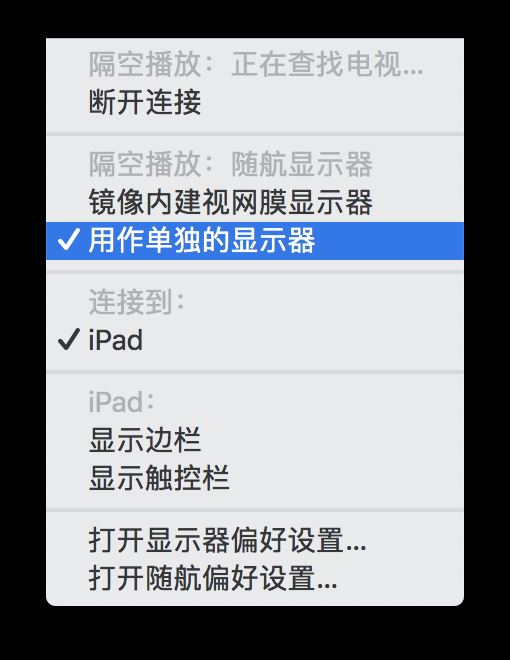
此外,你还可以根据需要设置ipad界面显示的内容。目前支持显示侧边栏(带有一些键盘按键)和触控栏(touch bar)。你也可以自行设置副屏的壁纸。至于操作,ipad充当副屏的时候是支持触控的,但是只有侧边栏才能使用手指去触控,其他部分需要使用apple pencil才能触控。(又多了一个买apple pencil的理由了?)
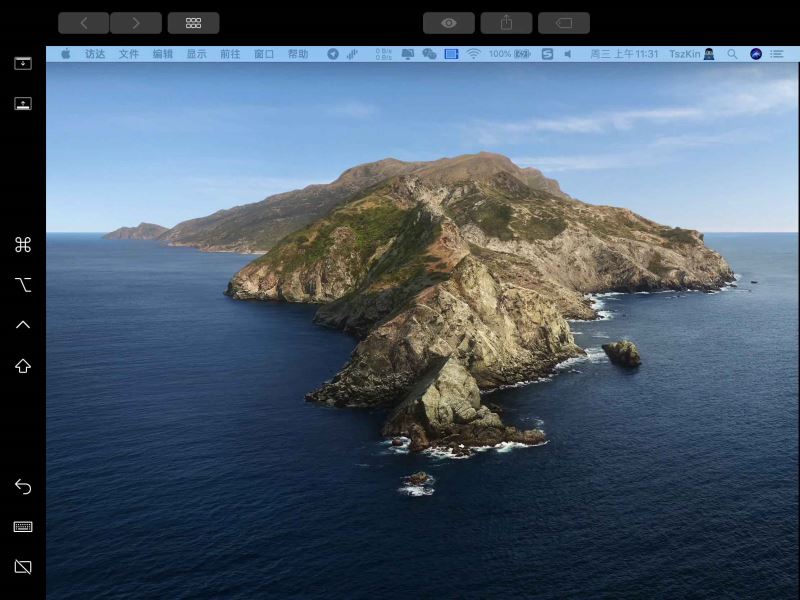

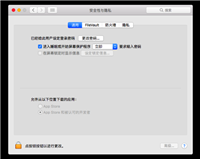
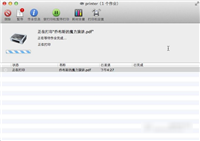
发表评论